Ką daryti, jei neįsijungia „Samsung“ telefonas?
Jei jūsų „Samsung“ telefonas neįsijungia, galite patikrinti kelis dalykus. Dažniausiai taip nutinka, kai telefonas tinkamai nepasikrauna arba dėl įrenginio gedimo. Daugiau informacijos rasite toliau pateiktose gairėse.
Prieš išbandydami toliau pateiktas rekomendacijas, būtinai patikrinkite, ar jūsų įrenginio programinė įranga ir susijusios programėlės yra atnaujintos į naujausią versiją. Jei norite atnaujinti savo mobiliojo įrenginio programinę įrangą, atlikite toliau nurodytus veiksmus.
1 žingsnis. Eikite į Nustatymai > Program. įrang. naujinimas.
2 žingsnis. Palieskite Atsisiųsti ir įdiegti.
3 žingsnis. Vadovaukitės ekrane pateikiamomis instrukcijomis.
1. Prieš įjungdami telefoną įkraukite akumuliatorių
Prieš jungdami telefoną pirmiausia įkraukite akumuliatorių. Jei akumuliatorius yra visiškai išsikrovęs, įrenginys neįsijungs vos tik prijungus įkroviklį. Taigi, norėdami įjungti įrenginį, turite palaukti bent kelias minutes, kol įsikraus jo akumuliatorius. Kraukite telefoną apie 10 minučių, tuomet dar kartą pamėginkite įjungti telefoną. Jei jis vis vien neįsijungia, pereikite prie kito žingsnio.
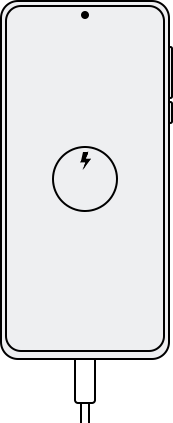
Pastaba.
- Krovimo laikas, kurį turite palaukti prieš įjungdami įrenginį, gali skirtis priklausomai nuo įrenginio ir modelio.
- Prijungus įrenginį prie kompiuterio naudojant USB jungtį, energijos gali nepakakti tam, kad kraudami telefoną arba planšetinį įrenginį tuo pat metu galėtumėte jį naudoti, nes įrenginio įkrovimas kompiuteriu yra lėtesnis. Išjunkite įrenginį, jei norite, kad jis įsikrautų greičiau.
Jei kroviklio įtampa, srovės stiprumas ar kištuko tipas nėra suderintas su jūsų telefonu, įrenginys gali būti rimtai sugadintas. Rekomenduojame naudoti originalų „Samsung“ patvirtintą kroviklį.
Galite apžiūrėti ir įsigyti tinkamus kroviklių adapterius ir bevielius kroviklius „Samsung“ mobiliųjų įrenginių priedų puslapyje.
Patikrinkite savo telefoną, kroviklį bei USB laidą ir apžiūrėkite, ar šie priedai nėra fiziškai apgadinti arba pažeisti skysčių. Jei įrenginiai yra apgadinti, tai gali trukdyti tinkamai juos įkrauti. Patikrinę įrenginius ir nustatę apgadintas dalis, pakeiskite jas arba kreipkitės pagalbos į artimiausią „Samsung“ techninio aptarnavimo centrą.
- Patikrinkite, ar telefono kroviklio prievadas bei laidai nėra pažeisti korozijos, pašalinių objektų ir ar jų kištukai nėra įlinkę.
- Įsitikinkite, kad jūsų telefonas nebuvo sušalintas, perkaitęs ar pažeistas.
- Kroviklio laidas turi būti tvirtai įstatytas į kroviklio prievadą.
Jei jūsų telefono įkroviklis neįkrauna, USB kabeliu prijunkite telefoną prie kompiuterio. Ir atvirkščiai, jei paprastai telefoną įkraunate USB laidu, šį kartą telefoną pabandykite įkrauti standartiniu įkrovikliu. Jei telefonas vis vien nesikrauna, tuo pačiu įkrovikliu pabandykite įkrauti kitą įrenginį, kad patikrintumėte, ar nepažeistas telefono įkroviklis. Tai darydami išsiaiškinsite, ar problema slypi įrenginyje ar įkroviklyje.
Greiti patarimai
- Pabandykite įkrauti telefoną kitu įkrovikliu
- Pabandykite įkrauti telefoną per kompiuterį, sieninį lizdą ar belaidę įkrovimo stotelę.
- Įsitikinkite, kad kabelis nepažeistas.
- Nuimkite bet kokius telefono dėklus ar priedus.
Tuo pat metu paspauskite ir palaikykite „Bixby“ mygtuką ir Garsumo mažinimo mygtuką. Palaukite 9 sekundes, kol įrenginys bus paleistas iš naujo.
Jei vietoj pakartotinio paleidimo telefonas įjungia priežiūros įkrovos režimą, naudodami garsumo padidinimo ir sumažinimo mygtukus pasirinkite Įprastą įkrovą ir paspauskite „Bixby“ mygtuką, kad patvirtintumėte savo pasirinkimą. Jūsų telefonas bus paleistas iš naujo įprastine tvarka.
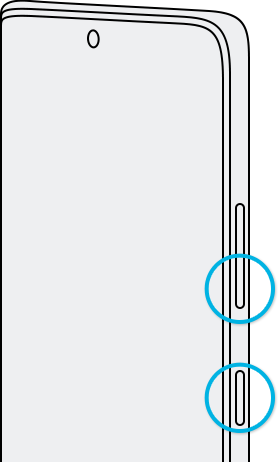
Pastaba. Tinkamai atlikus priverstinį įrenginio paleidimą iš naujo iš jo nebus ištrinta jokia informacija.
Jei telefonas neįsijungia dėl trečiosios šalies programėlės, tai diagnozuoti padės saugusis režimas.
1. Paspauskite ir vienu metu palaikykite maitinimo ir garsumo mažinimo mygtukus, kad įjungtumėte įrenginį
2. Kai ekrane pasirodys „Samsung“ logotipas, galėsite atleisti maitinimo mygtuką. Įsitikinkite, kad vis dar esate nuspaudę garsumo mažinimo mygtuką.
3. Telefonas įsijungs saugiu režimu ir užrašas „Saugus režimas" pasirodys ekrano kairėje.
4. Norėdami išeiti iš saugaus režimo, perkraukite telefoną.
Norėdami išvalyti talpyklą, atlikite šiuos veiksmus:
1. Prijunkite savo telefoną prie stalinio/nešiojamojo kompiuterio su originaliu C tipo laidu
2. Paspauskite ir palaikykite Įjungimo ir Garsumo didinimo mygtukus
3. Kai pasirodys „Samsung“ logotipas, atleiskite visus klavišus
4. Norėdami pasirinkti „Wipe cache partition“, naudokite garsumo mažinimo mygtuką, tada pasirinkite „Wipe cache partition“ (liet. valyti talpyklą)
5. Pasirinkite paspausdami Įjungimo mygtuką
6. Išvalius talpyklą, pasirinkite „Reboot System“.
7. Paspauskite įjungimo mygtuką, kad iš naujo paleistumėte įrenginį.
Pastaba. Gamyklinis duomenų atkūrimas iš telefono ištrins visą jame esančią informaciją. Bet kokia informacija, kuri nėra debesyje ar SD kortelėje, bus prarasta visam laikui. Norėdami sukurti telefone esančių duomenų kopiją, spauskite ant nuorodos.
Jeigu įrenginys neįsijungia, gamintojo duomenis atkurti galite naudodami ant jo esančius mygtukus.
Atkreipkite dėmesį, kad jeigu įrenginys yra susietas su „Google“ paskyra, jame gali veikti „Google“ įrenginio apsauga (nustatyta kaip numatytoji daugumoje naujesnių operacinių sistemų). Tai užkerta galimybę leidimo neturintiems žmonėms naudoti jūsų įrenginį jį pametus ar pavogus. Prieš atkurdami gamintojo duomenis įsitikinkite, kad žinote savo „Google“ paskyros slaptažodį.
1. USB kabeliu prijunkite telefoną prie kompiuterio.
2. Vienu metu paspauskite ir laikykite paspaudę mygtukus „Pagarsinti“ ir „Įjungti“/„Bixby“ mygtukus.
3. Ekrane pasirodys meniu. Jį pamatę, atleiskite mygtukus.
4. Naudodami mygtuką „Nutildyti“, slinkite žemyn ir pasirinkite „Wipe data/factory reset”. Pasirinksite paspausdami mygtuką „Įjungti“.
5. Dar kartą paspauskite mygtuką „Įjungti“ ir pasirinkite „Yes“.
6. Pažymėkite paspausdami mygtuką „Įjungti“, o tada pasirinkite funkciją „Reboot system now“.
Jei vis dar kyla problemų, apsilankykite artimiausiame „Samsung“ garantinio serviso centre.
Jei paprasčiausiai norite pasikonsultuoji šia tema, apsilankykite „Samsung Community“ forume. „Samsung Community“ forumas yra platforma, kurioje galite rasti naudingos informacijos ir patarimų, susijusių su „Samsung“ technologijomis ir susilaukti bendruomenės narių bei ekspertų pagalbos.
Dėkojame už jūsų atsiliepimus
Atsakykite į visus klausimus.